首页
win10我的电脑图标没了怎么办?怎么快速找回?
win10我的电脑图标没了怎么办?怎么快速找回?
2022-11-11 09:55:02
来源:互联网
作者:admin
很多用户在计算机开机的时分发掘桌面图标没了,以为计算机坏了,实在并无坏,只有简单的性格化配置下便了,下面来看看细致的win10计算机图标找回教程吧。
1.进入win10桌面,鼠标右键桌面空白处,选择“个性化”打开。
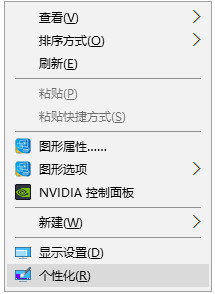
win10电脑图解1
2.在打开的个性化界面中点击左侧的“主题”选项,然后再点击右侧的桌面图标设置打开。
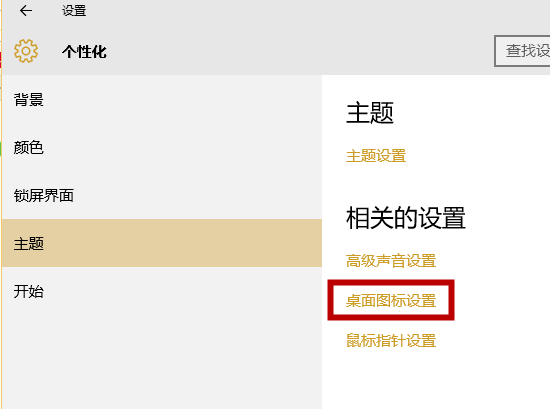
win10桌面电脑图解2
3.再弹出的桌面图标设置界面中勾选需要的桌面图标,小编这里勾选的是计算机和回收站,然后点击应用并确定即可。
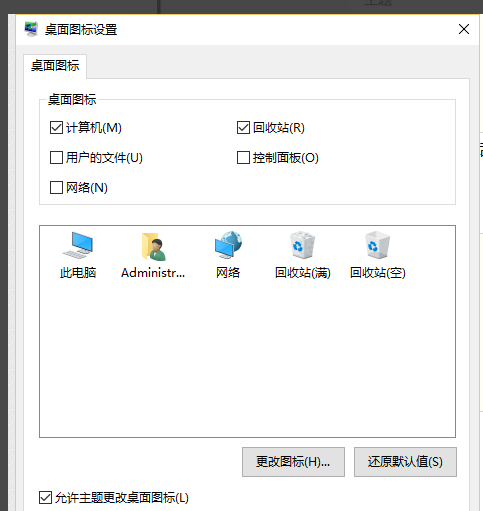
win10桌面电脑图解3
我们回到桌面上面,我们可以看到“这台电脑”,已经在桌面上显示出来了,这里不是快捷方式。
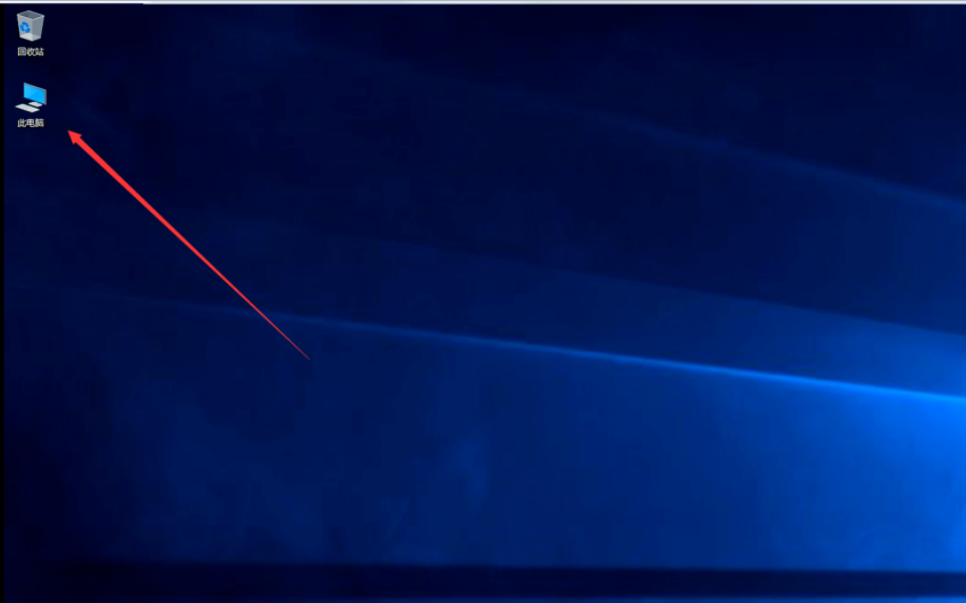
win10桌面电脑图解4
以上就是我的电脑图标没了怎么办的详细介绍了,如果给您带来了些许帮助,欢迎关注本站哦。
相关文章
- win10时间不准怎么办? 04-04
- Win10管理员Administrator账户开启方法 04-04
- win10蓝屏irql not less or equal教程 03-27
- win10系统总弹出需要新应用打开此ymsgr的解决方法 01-24
- win10待机死机有什么好的处理方法?要怎么解决? 01-21
- win10系统groove播放器无法使用怎么办?win10系统音乐groove无法播放修复教程 01-21
精品游戏
换一批
